Ερώτηση
Θέμα: Πώς να διορθώσετε το σφάλμα 0x80072F30 στο Windows Store;
Όταν προσπαθώ να κατεβάσω ή να ανοίξω εφαρμογές στο Windows Store, λαμβάνω τον κωδικό σφάλματος 0x80072F30. Ξέρετε πώς να το διορθώσετε; Θα εκτιμούσα ιδιαίτερα οποιαδήποτε βοήθεια.
Λυμένη απάντηση
Ο κωδικός σφάλματος 0x80072F30 είναι ένα από τα Windows Store[1] σφάλματα, τα οποία εμφανίζονται στο λειτουργικό σύστημα Windows 10. Δεν είναι μοιραίο σφάλμα, επομένως δεν πρέπει να ανησυχείτε για κολλήματα, παγώματα του συστήματος,
[2] απροσδόκητες επιβραδύνσεις ή παρόμοια προβλήματα ή, τουλάχιστον, το σφάλμα 0x80072F30 δεν θα το προκαλούσε αυτό. Αυτό το συγκεκριμένο σφάλμα εμποδίζει το Windows Store να λειτουργεί κανονικά.Το Store ανοίγει ως συνήθως και παρέχει μια ποικιλία εφαρμογών, αλλά καμία από αυτές δεν μπορεί να ληφθεί. Εάν παρόλα αυτά, η λήψη της εφαρμογής έγινε με επιτυχία, το σφάλμα 0x80072F30 εμποδίζει την εγκατάστασή της. Πράγματι, η αδυναμία χρήσης οποιασδήποτε από τις εφαρμογές του Windows Store είναι ένα μεγάλο πρόβλημα, το οποίο, ευτυχώς, μπορεί να λυθεί αρκετά εύκολα.
Στις περισσότερες περιπτώσεις, ενεργοποιείται από την προσωρινή μνήμη του Windows Store[3] ή σταμάτησε την υπηρεσία Windows Update. Μπορεί να υπάρχουν άλλες αιτίες, όπως οι εσφαλμένες ρυθμίσεις ημερομηνίας και ώρας ή προβλήματα με την εφαρμογή Windows Store. Επομένως, θα παρέχουμε όλες τις πιθανές διορθώσεις που θα σας βοηθήσουν τελικά να διορθώσετε το σφάλμα 0x80072F30 μια για πάντα.
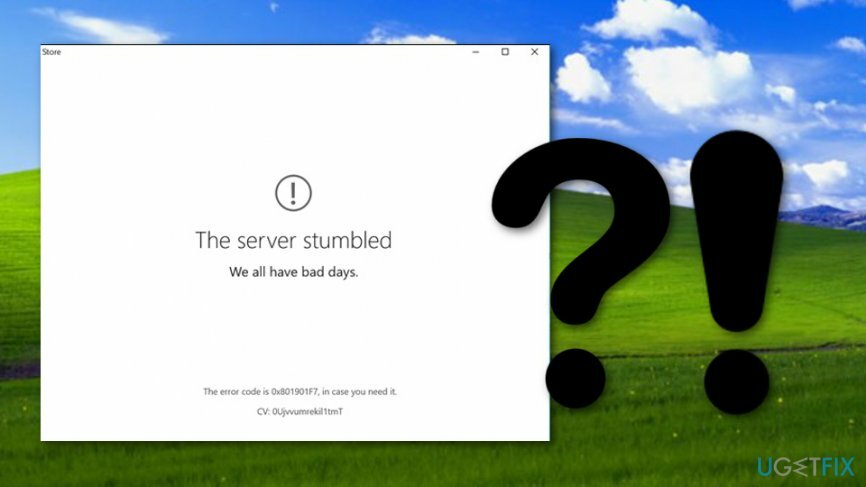
Πώς να διορθώσετε το σφάλμα 0x80072F30 στο Windows Store;
Για να επισκευάσετε το κατεστραμμένο σύστημα, πρέπει να αγοράσετε την έκδοση με άδεια χρήσης Reimage Reimage.
Μέθοδος 1. Επαναφέρετε τα στοιχεία του Windows Update
Για να επισκευάσετε το κατεστραμμένο σύστημα, πρέπει να αγοράσετε την έκδοση με άδεια χρήσης Reimage Reimage.
ΣΗΜΕΙΩΣΗ: προτού εκτελέσετε τα βήματα που υποδεικνύονται παρακάτω, συνιστάται να δημιουργήσετε αντίγραφα ασφαλείας του μητρώου.
- Κάντε δεξί κλικ Κλειδί Win και επιλέξτε Γραμμή εντολών (Διαχειριστής).
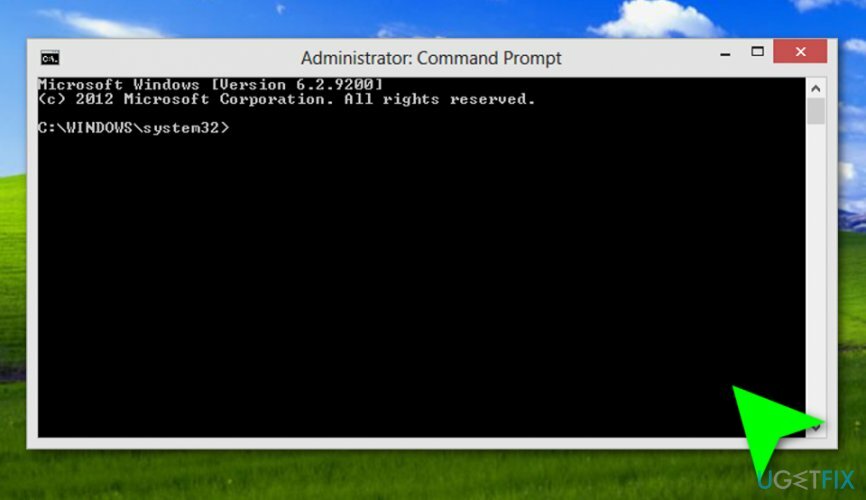
- Εάν εμφανιστεί ένα UAC, κάντε κλικ Εντάξει να προχωρήσει.
- Πληκτρολογώντας τις παρακάτω εντολές θα σταματήσετε τις υπηρεσίες BITS, Windows Update, Cryptographic, MSI Installer. Μην ξεχάσετε να πατήσετε Enter μετά από καθένα από αυτά:
bits καθαρού τερματισμού
καθαρή στάση wuauserv
καθαρή στάση appidsvc
καθαρή στάση cryptsvc - Στη συνέχεια πληκτρολογήστε Καταργήστε το "%ALLUSERSPROFILE%\\Application Data\\Microsoft\\Network\\Downloader\\qmgr*.dat" εντολή για διαγραφή qmgr*.dat αρχεία.
- Μόλις τελειώσετε, αντιγράψτε και επικολλήστε cd /d %windir%\\system32 εντολή και πατήστε Enter για να εκτελέσετε την εντολή.
- Για να καταχωρήσετε ξανά τα αρχεία BITS και Windows Update, θα πρέπει να πληκτρολογήσετε όλες τις εντολές (ακολουθούμενες από το Enter) που παρέχονται παρακάτω:
regsvr32.exe atl.dll
regsvr32.exe urlmon.dll
regsvr32.exe mshtml.dll
regsvr32.exe shdocvw.dll
regsvr32.exe browseui.dll
regsvr32.exe jscript.dll
regsvr32.exe vbscript.dll
regsvr32.exe scrrun.dll
regsvr32.exe msxml.dll
regsvr32.exe msxml3.dll
regsvr32.exe msxml6.dll
regsvr32.exe actxprxy.dll
regsvr32.exe softpub.dll
regsvr32.exe wintrust.dll
regsvr32.exe dssenh.dll
regsvr32.exe rsaenh.dll
regsvr32.exe gpkcsp.dll
regsvr32.exe sccbase.dll
regsvr32.exe slbcsp.dll
regsvr32.exe cryptdlg.dll
regsvr32.exe oleaut32.dll
regsvr32.exe ole32.dll
regsvr32.exe shell32.dll
regsvr32.exe initpki.dll
regsvr32.exe wuapi.dll
regsvr32.exe wuaueng.dll
regsvr32.exe wuaueng1.dll
regsvr32.exe wucltui.dll
regsvr32.exe wups.dll
regsvr32.exe wups2.dll
regsvr32.exe wuweb.dll
regsvr32.exe qmgr.dll
regsvr32.exe qmgrprxy.dll
regsvr32.exe wucltux.dll
regsvr32.exe muweb.dll
regsvr32.exe wuwebv.dll - Για να επαναφέρετε το Winsock, πληκτρολογήστε επαναφορά netsh winsock και netsh winhttp reset proxy εντολές. Τύπος Εισαγω μετά από καθένα από αυτά όπως συνήθως.
- Τέλος, επανεκκινήστε τις υπηρεσίες BITS, Windows Update, Cryptographic, MSI Installer εισάγοντας τις ακόλουθες εντολές που ακολουθούνται από το Enter:
καθαρά bits έναρξης
καθαρή έναρξη wuauserv
καθαρή εκκίνηση appidsvc
καθαρή εκκίνηση cryptsvc
Μέθοδος 2. Ορίστε τον τύπο εκκίνησης του Windows Store σε αυτόματη
Για να επισκευάσετε το κατεστραμμένο σύστημα, πρέπει να αγοράσετε την έκδοση με άδεια χρήσης Reimage Reimage.
- Τύπος Πλήκτρο Windows + R, τύπος υπηρεσίες.mscκαι πατήστε Εισαγω.
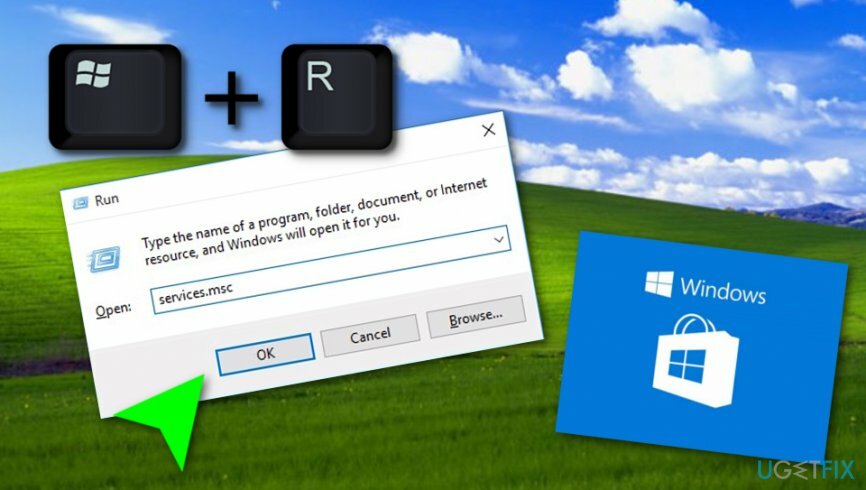
- Εύρημα Windows Store στη λίστα, κάντε δεξί κλικ και επιλέξτε Αρχή (σε περίπτωση που ήταν απενεργοποιημένο).
- Κάντε δεξί κλικ στην υπηρεσία Windows Store για άλλη μια φορά, κάντε κλικ Τύπος εκκίνησηςκαι επιλέξτε Αυτόματο.
- Τύπος Ισχύουν και Εντάξει για να αποθηκεύσετε τις αλλαγές.
- Επανεκκίνηση το σύστημα έτσι ώστε οι αλλαγές να εκτελούνται πλήρως.
Μέθοδος 3. Εκκαθαρίστε την προσωρινή μνήμη του Windows Store
Για να επισκευάσετε το κατεστραμμένο σύστημα, πρέπει να αγοράσετε την έκδοση με άδεια χρήσης Reimage Reimage.
- Τύπος Windows Key + R, τύπος wsreset.exeκαι κάντε κλικ Εισαγω.
- Όταν εμφανιστεί το κενό παράθυρο της γραμμής εντολών, μην πατήσετε τίποτα. Η προσωρινή μνήμη καταργείται, επομένως περιμένετε μέχρι να κλείσει το Windows Store και στη συνέχεια να ανοίξει ξανά αυτόματα.
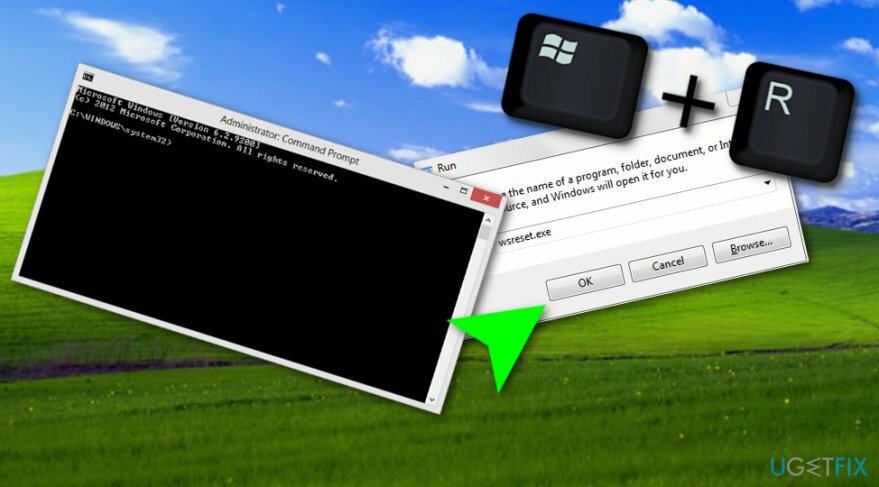
- Μετά από αυτό, δοκιμάστε να κατεβάσετε το Kodi ή άλλη απαιτούμενη εφαρμογή.
Μέθοδος 4. Επανεγκαταστήστε το Windows Store
Για να επισκευάσετε το κατεστραμμένο σύστημα, πρέπει να αγοράσετε την έκδοση με άδεια χρήσης Reimage Reimage.
- Κάντε κλικ Πλήκτρο Windows + R και πληκτρολογήστε PowerShell.
- Κάντε δεξί κλικ στα αποτελέσματα αναζήτησης και επιλέξτε Εκτέλεση ως Διαχειριστής.
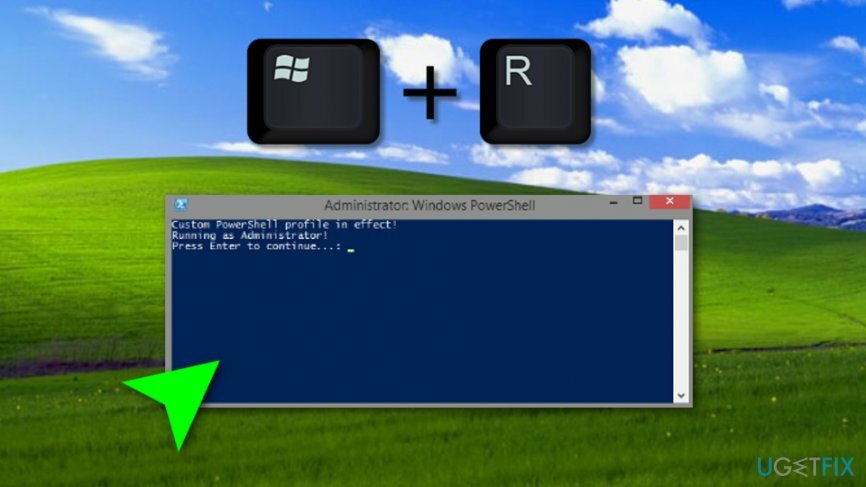
- Τύπος Get-Appxpackage – Allusers και πατήστε Εισαγω.
- Βρείτε την καταχώρηση του Windows Store και αντιγράψτε το όνομα του πακέτου. Για το σκοπό αυτό, σημειώστε το και πατήστε Ctrl + C.
- Μετά από αυτό, πληκτρολογήστε Add-AppxPackage -εγγραφή "C:\\Program Files\\WindowsApps\\" -DisableDevelopmentMode εντολή.
ΣΗΜΕΙΩΣΗ: αντικαταστήστε το PackageFullName με το όνομα πακέτου του Windows Store πατώντας Ctrl + V. Επιπλέον, αντί για C: πληκτρολογήστε το γράμμα του προγράμματος οδήγησης ρίζας του συστήματός σας. - Στη συνέχεια ανοίξτε ξανά PowerShell με διοικητικά προνόμια όπως εξηγήθηκε παραπάνω.
- Επικόλληση Add-AppxPackage -εγγραφή "C:\\Program Files\\WindowsApps\\"–DisableDevelopmentMode εντολή και πατήστε Εισαγω.
- Τέλος, επανεκκινήστε το σύστημα για να εκτελέσετε όλες τις αλλαγές.
Μέθοδος 5. Ρυθμίστε την κανονική ώρα, γλώσσα και ημερομηνία για το μηχάνημά σας
Για να επισκευάσετε το κατεστραμμένο σύστημα, πρέπει να αγοράσετε την έκδοση με άδεια χρήσης Reimage Reimage.
- Μεταβείτε στην ενότητα αναζήτησης των Windows.
- Τύπος "Ρυθμίσεις".
- Ανοίξτε την εφαρμογή και βρείτε Χρόνος & Γλώσσα.
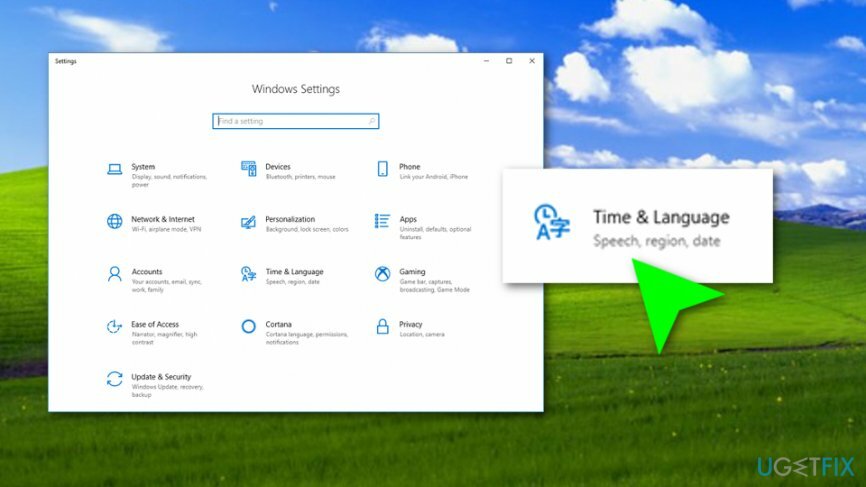
- Καταργήστε την επιλογή της δυνατότητας που λέει "Ρύθμιση ώρας αυτόματα".
- Μεταβείτε και αλλάξτε αυτές τις δυνατότητες με μη αυτόματο τρόπο.
Επιδιορθώστε τα Σφάλματά σας αυτόματα
Η ομάδα του ugetfix.com προσπαθεί να κάνει το καλύτερο δυνατό για να βοηθήσει τους χρήστες να βρουν τις καλύτερες λύσεις για την εξάλειψη των σφαλμάτων τους. Εάν δεν θέλετε να δυσκολευτείτε με τεχνικές χειροκίνητης επισκευής, χρησιμοποιήστε το αυτόματο λογισμικό. Όλα τα προτεινόμενα προϊόντα έχουν ελεγχθεί και εγκριθεί από τους επαγγελματίες μας. Τα εργαλεία που μπορείτε να χρησιμοποιήσετε για να διορθώσετε το σφάλμα σας παρατίθενται παρακάτω:
Προσφορά
Κάν 'το τώρα!
Λήψη ΔιόρθωσηΕυτυχία
Εγγύηση
Κάν 'το τώρα!
Λήψη ΔιόρθωσηΕυτυχία
Εγγύηση
Εάν δεν καταφέρατε να διορθώσετε το σφάλμα σας χρησιμοποιώντας το Reimage, επικοινωνήστε με την ομάδα υποστήριξής μας για βοήθεια. Παρακαλούμε, ενημερώστε μας όλες τις λεπτομέρειες που πιστεύετε ότι πρέπει να γνωρίζουμε για το πρόβλημά σας.
Αυτή η κατοχυρωμένη με δίπλωμα ευρεσιτεχνίας διαδικασία επισκευής χρησιμοποιεί μια βάση δεδομένων με 25 εκατομμύρια στοιχεία που μπορούν να αντικαταστήσουν οποιοδήποτε κατεστραμμένο ή λείπει αρχείο στον υπολογιστή του χρήστη.
Για να επισκευάσετε το κατεστραμμένο σύστημα, πρέπει να αγοράσετε την έκδοση με άδεια χρήσης Reimage εργαλείο αφαίρεσης κακόβουλου λογισμικού.

Για να μείνετε εντελώς ανώνυμοι και να αποτρέψετε τον ISP και το κυβέρνηση από την κατασκοπεία σε σας, θα πρέπει να απασχολήσετε Ιδιωτική πρόσβαση στο Διαδίκτυο VPN. Θα σας επιτρέψει να συνδεθείτε στο Διαδίκτυο ενώ θα είστε εντελώς ανώνυμοι κρυπτογραφώντας όλες τις πληροφορίες, αποτρέποντας την παρακολούθηση, τις διαφημίσεις, καθώς και το κακόβουλο περιεχόμενο. Το πιο σημαντικό, θα σταματήσετε τις παράνομες δραστηριότητες παρακολούθησης που εκτελούν πίσω από την πλάτη σας η NSA και άλλα κυβερνητικά ιδρύματα.
Απρόβλεπτες περιστάσεις μπορεί να συμβούν ανά πάσα στιγμή κατά τη χρήση του υπολογιστή: μπορεί να απενεργοποιηθεί λόγω διακοπής ρεύματος, α Μπορεί να προκύψει μπλε οθόνη θανάτου (BSoD) ή τυχαίες ενημερώσεις των Windows μπορεί το μηχάνημα όταν φύγατε για λίγα λεπτά. Ως αποτέλεσμα, ενδέχεται να χαθούν οι σχολικές σας εργασίες, σημαντικά έγγραφα και άλλα δεδομένα. Προς το αναρρώνω χαμένα αρχεία, μπορείτε να χρησιμοποιήσετε Data Recovery Pro – πραγματοποιεί αναζήτηση μέσω αντιγράφων αρχείων που είναι ακόμα διαθέσιμα στον σκληρό σας δίσκο και τα ανακτά γρήγορα.